
月次ログとのリレーション
毎年1月にNotionの「年次ログ」ページを作成しています。
毎年手順を思い出すのが大変なので、ここに残しておきたいと思います。
この記事のゴール
Notionで「年次ログ」ページを作成するための下準備ともなる「月次ログ」とのリレーション設定ができる!
1.年次ログの全体像
まずは、今回作成したい「2023 年次ログ」ページの全体像から見てみましょう。
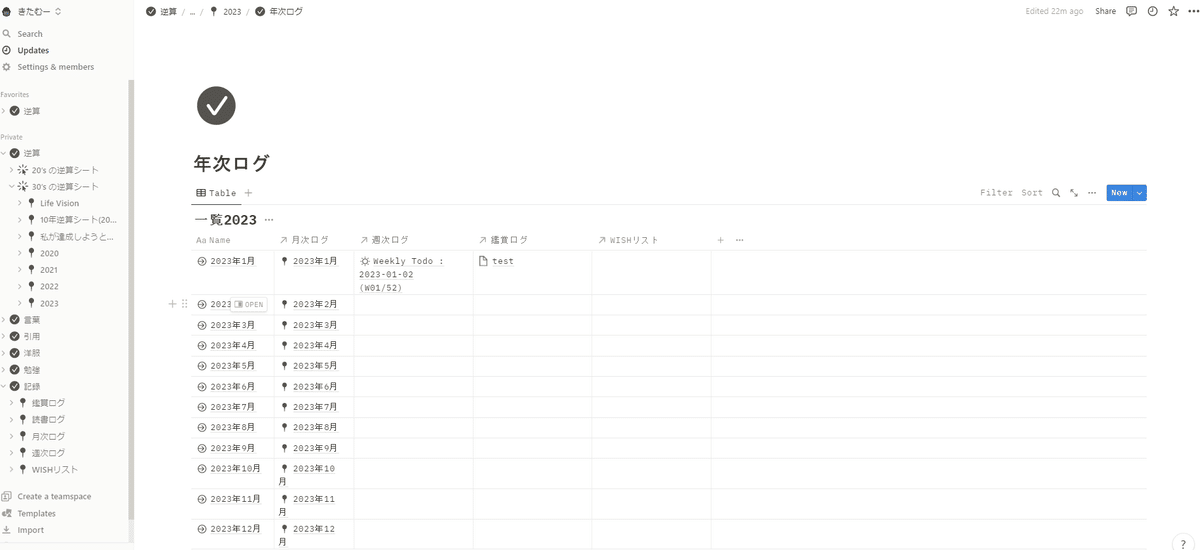
年次ログは、週次ログ/鑑賞ログ/読書ログ/WISHリストの達成項目を年単位で俯瞰して確認するためのページです。
以下は「2022 年次ログ」です。
月ごとのTo Doリスト、何月に何を読んだか?何を観たか?
WISHリストの項目をいつ達成したか?などが一目で確認できます。
年次ログを作成し始めて気づいたのですが、寒い時期は活動が鈍く、春になって温かくなってくると活動が活発になる傾向が顕著に表れていました(笑)
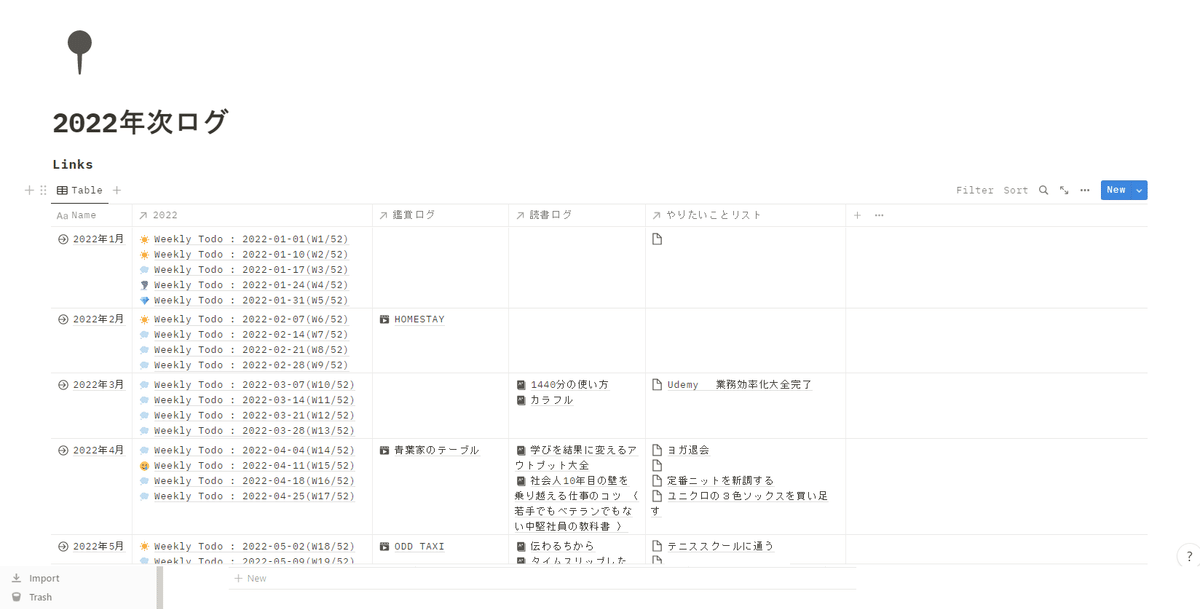
月次ログ、週次ログ、鑑賞ログ、読書ログ、WISHリストは別ページで個別に管理しています。それぞれのページを<リレーション>を使って年次ログに紐づけしています。
それでは、実際に月次ログとのリレーション設定方法を見ていきましょう。
2.月次ログとのリレーション
まず今年の表紙となるページを「20xx」として作成します。
その中に新規ページを作成します。
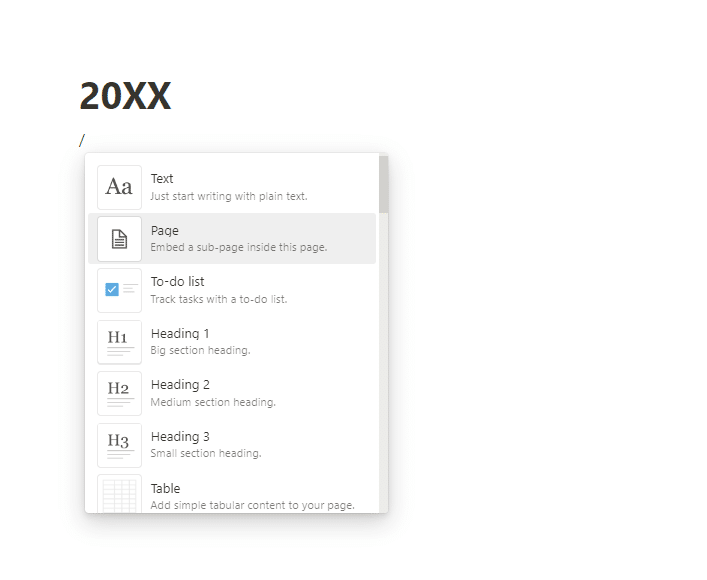
新規ページのタイトルを「年次ログ」(任意)とします。
次に「Database - inline」を選択。
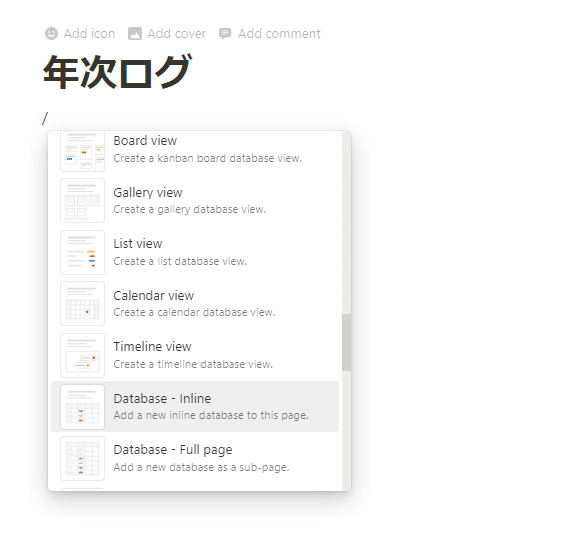
Aa Name列に「20xx年1月」から「20xx年12月」までを入力します。
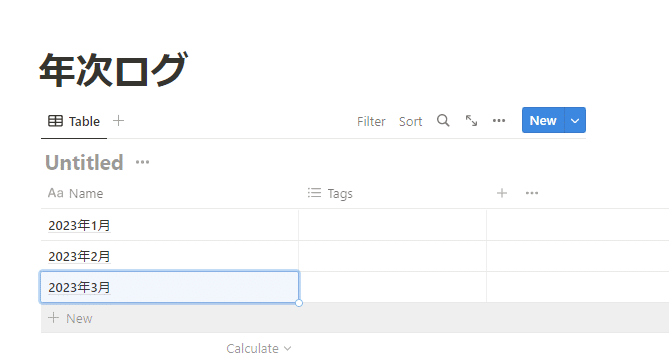
次に表の「+」マークをクリックし、「Relation」を選択。
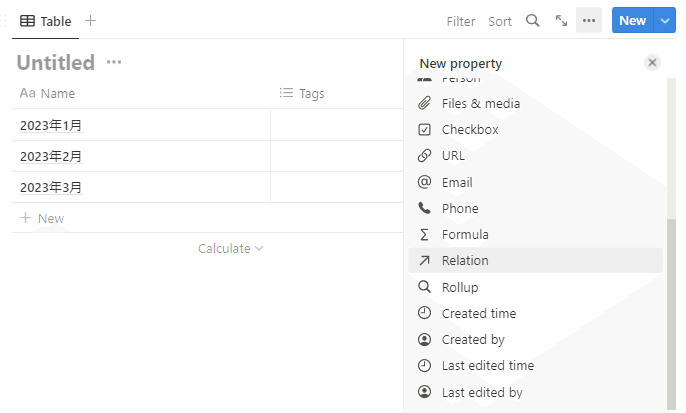
次に「月次ログ」を選択します。
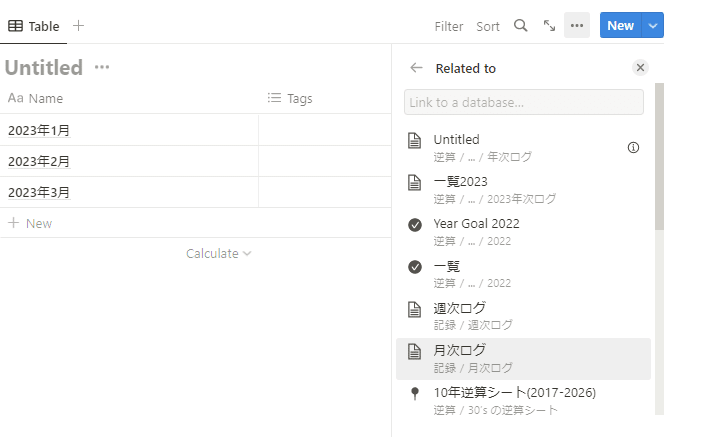
クリックすると設定画面が出てくるので、「show on 月次ログ」はオフ設定にします。オンにしても問題ありませんが「月次ログ」側でこのリレーションを見る必要はないので、ここではオフ設定にしています。
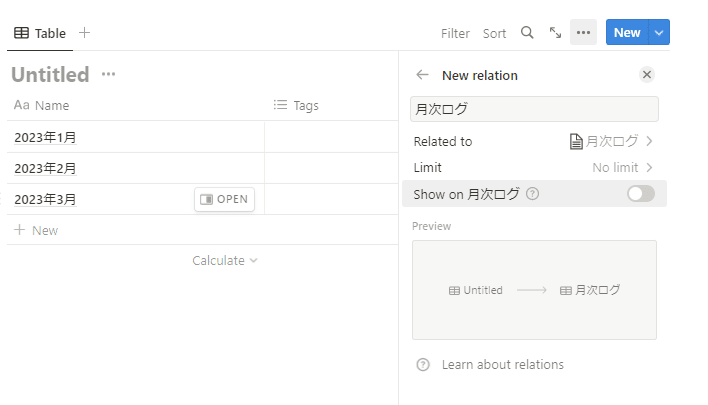
これで月次ログとリレーションできました!
リレーションができると、月次ログで作成したページが選べるようになるので「Aa Name」列の月と同じになるように設定していきます。
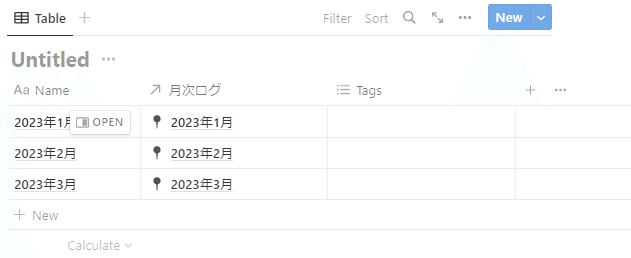
3.月次ログ側を確認
念のため「月次ログ」がどうなっているか確認しておきましょう。
今回は「show on 月次ログ」はオフ設定にしたので、「月次ログ」には年次ログの項目が追加されていないことがわかります。
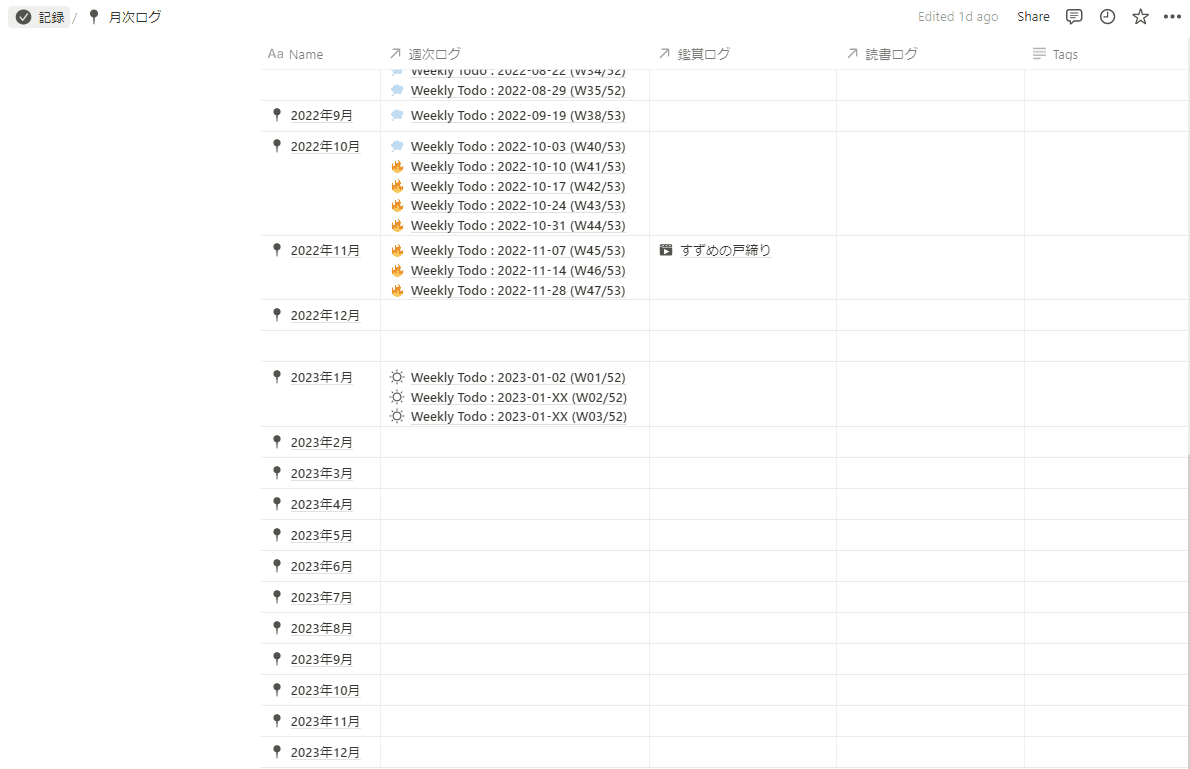
お疲れ様です。これで月次ログの設定は完了です!
次回はいよいよ週次ログ、読書ログ、鑑賞ログのリレーション設定をしていきたいと思います。(続く)
この記事が気に入ったらサポートをしてみませんか?
